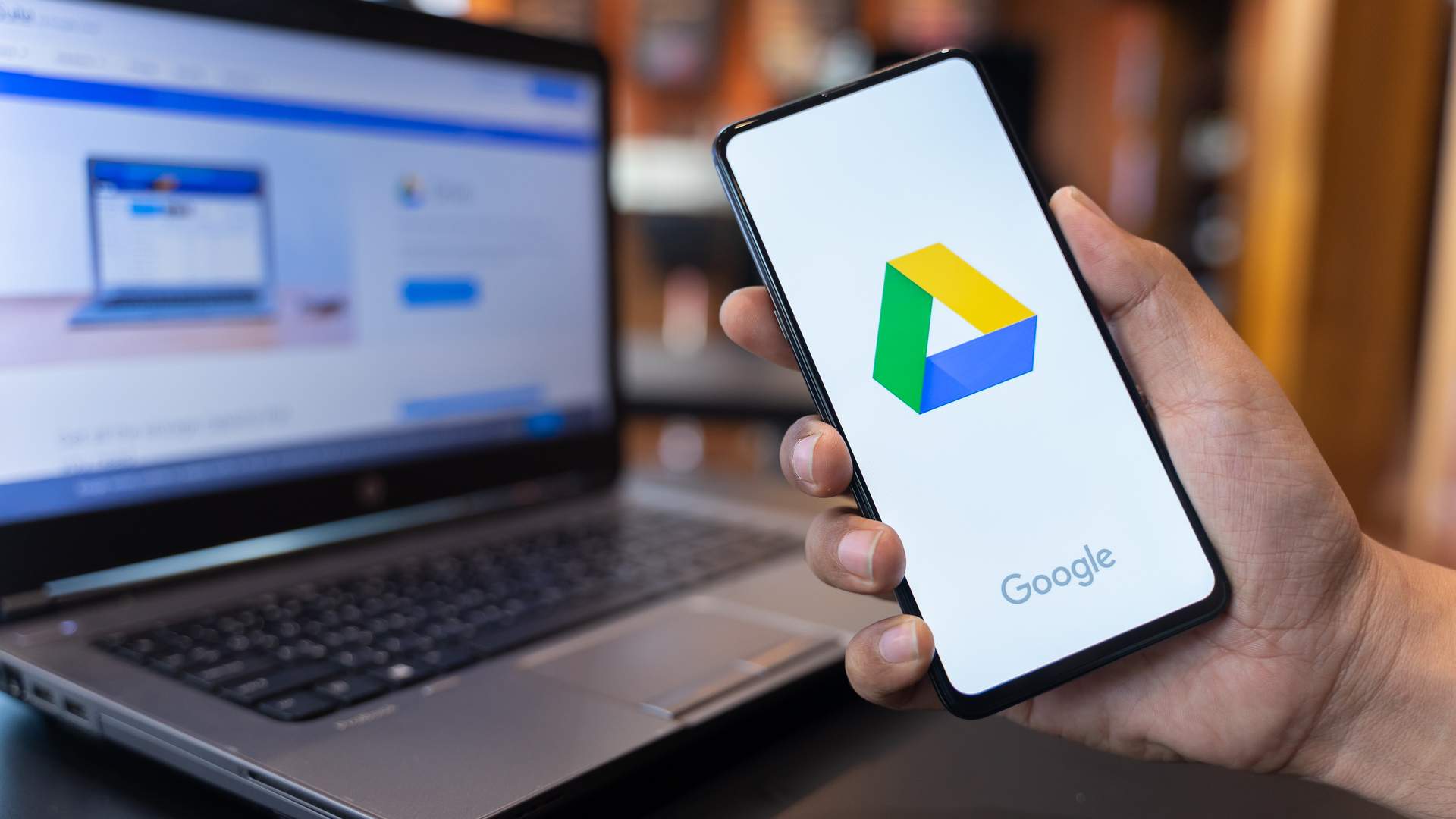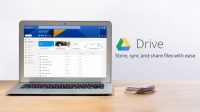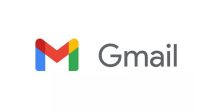Google Drive banyak digunakan sebagai media penyimpanan file. Google Drive juga memungkinkan pengguna untuk membagikan file dengan mudah. Namun, jika tidak menggunakan cara share file di Google Drive yang benar, privasi pengguna dapat terganggu.
Pasalnya, membagikan file dengan memberikan izin akses secara asal memungkinkan orang lain bisa membuka file tersebut. Hal ini dapat berakibat buruk jika terdapat pihak yang menyalahgunakan.
Daftar Isi
Cara Share File di Google Drive
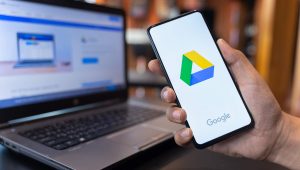
Google Drive memungkinkan penyimpanan berbagai jenis file secara aman. Penyimpanan berbasis cloud ini juga mudah diakses dari mana saja.
Selain itu, Google Drive juga memiliki fitur sinkronisasi. Sehingga file yang tersimpan dalam Drive pengguna bisa diakses menggunakan berbagai perangkat yang berbeda.
Keunggulan lain dari Google Drive yaitu kemudahan dalam membagikan file. Pengguna bisa membagikan file yang tersimpan pada Google Drive melalui beberapa cara. Pertama, menggunakan fitur Share pada Google Drive. Opsi kedua adalah membagikan melalui link.
Kedua cara tersebut bisa kamu pakai melalui perangkat laptop/PC maupun ponsel Android. Mari simak informasi lengkapnya.
Cara Share File Google Drive di Laptop/PC
1. Menggunakan Fitur Share
- Pertama-tama, buka halaman Google Drive. Pastikan kamu sudah login ke akun Google
- Pada halaman Google Drive, pilih menu Drive Saya yang terletak pada bar menu di sisi kiri
- Cari file yang ingin kamu bagikan, pilih dengan cara klik file tersebut
- Selanjutnya, klik tombol Share
- Kemudian pilih siapa saja yang akan kamu bagikan file tersebut dan bagaimana mereka bisa menggunakan file. Caranya ialah dengan memasukkan alamat e-mail penerima pada kolom Tambahkan orang yang akan dikirimi link
- Setelah itu, tentukan izin akses pada file. Kamu bisa memilih dari opsi melihat saja (penerima tidak bisa mengedit), bisa memberikan komentar, atau editor
- Jika sudah selesai, klik tombol Kirim
2. Menggunakan Link
- Pertama-tama, buka Google Drive dan cari file yang ingin dibagikan
- Pilih file, lalu klik Share
- Pada popup yang muncul, klik menu Ubah ke siapa saja yang memiliki link
- Kemudian klik ikon anak panah ke bawah untuk menentukan akses yang ingin kamu berikan ke penerima. Terdapat tiga opsi akses, yaitu melihat saja, memberi komentar, dan editor
- Agar penerima bisa membuka link dan mengakses sesuai izin yang kamu tentukan, klik opsi Siapa saja yang memiliki link
- Selanjutnya, klik Salin link untuk menyalin link dari file kamu. Link ini bisa kamu bagikan ke penerima melalui e-mail, aplikasi chatting, maupun lewat media sosial
Cara Share File Google Drive di Android
1. Menggunakan Fitur Share
- Buka aplikasi Google Drive pada ponsel kamu
- Cari file yang ingin dibagikan, lalu pilih
- Tap menu titik tiga pada file, pilih Share
- Masukkan alamat email penerima, lalu tentukan izin akses pada file
- Selanjutnya, tap tombol Kirim
2. Menggunakan Link
- Buka aplikasi Google Drive pada ponsel kamu
- Cari file yang ingin dibagikan, lalu pilih
- Tap menu titik tiga pada file, lalu tap opsi Manage people and links
- Pada bagian link settings, tertera link dari file kamu, tapi link tersebut masih terlindungi dan tidak memungkinkan akses oleh pengguna lain
- Untuk mengubah izin akses, tap tombol Change
- Lalu tap tulisan Restricted, ubah ke opsi Anyone with the links supaya penerima link bisa melihat file yang kamu bagikan
- Setelah itu, tap Viewer, lalu tentukan izin akses
- Tap Copy link untuk menyalin link file. Kamu bisa mengirimkan link ini ke penerima melalui aplikasi chat, email, maupun media sosial
Itulah cara share file di Google Drive lewat laptop dan HP Android. Semoga bermanfaat.